목차
Google Ads를 사용하는 것이 비즈니스를 위한 최선의 결정일 수 있습니다.
이것은 과장이 아닙니다.
사람들은 Google을 사용하여 하루에 35억 번 검색합니다. 검색할 때마다 더 많은 사용자에게 브랜드를 알릴 수 있는 기회가 제공됩니다.
이는 리드, 전환 및 판매 증가를 의미합니다.
Google Ads가 필요한 이유입니다.
Google Ads를 사용하면 사용자가 관련 키워드를 검색할 때 제품과 서비스를 광고하고 홍보할 수 있습니다. 올바르게 수행하면 리드와 판매를 촉진할 수 있는 잠재력이 있습니다.
Google Ads가 무엇인지, 어떻게 작동하는지 살펴보고 설정에 사용할 수 있는 정확한 프로세스로 넘어가겠습니다. 오늘 비즈니스를 시작하세요.
보너스: 무료 소셜 미디어 분석 보고서 템플릿을 받으세요 각 네트워크에 대해 추적해야 할 가장 중요한 지표를 보여줍니다. .
Google Ads란 무엇입니까?
Google Ads는 Google에서 제공하는 유료 온라인 광고 플랫폼입니다.
원래 Google Adwords라고 불렸던 검색 엔진 회사는 2018년에 이 서비스를 Google Ads로 리브랜딩했습니다.
방법 기본적으로 동일하게 작동합니다. 사용자가 키워드를 검색하면 검색 엔진 결과 페이지(SERP)에서 쿼리 결과를 얻습니다. 이러한 결과에는 해당 키워드를 타겟팅하는 유료 광고가 포함될 수 있습니다.
예를 들어, "피트니스 코치"라는 용어에 대한 결과는 다음과 같습니다.
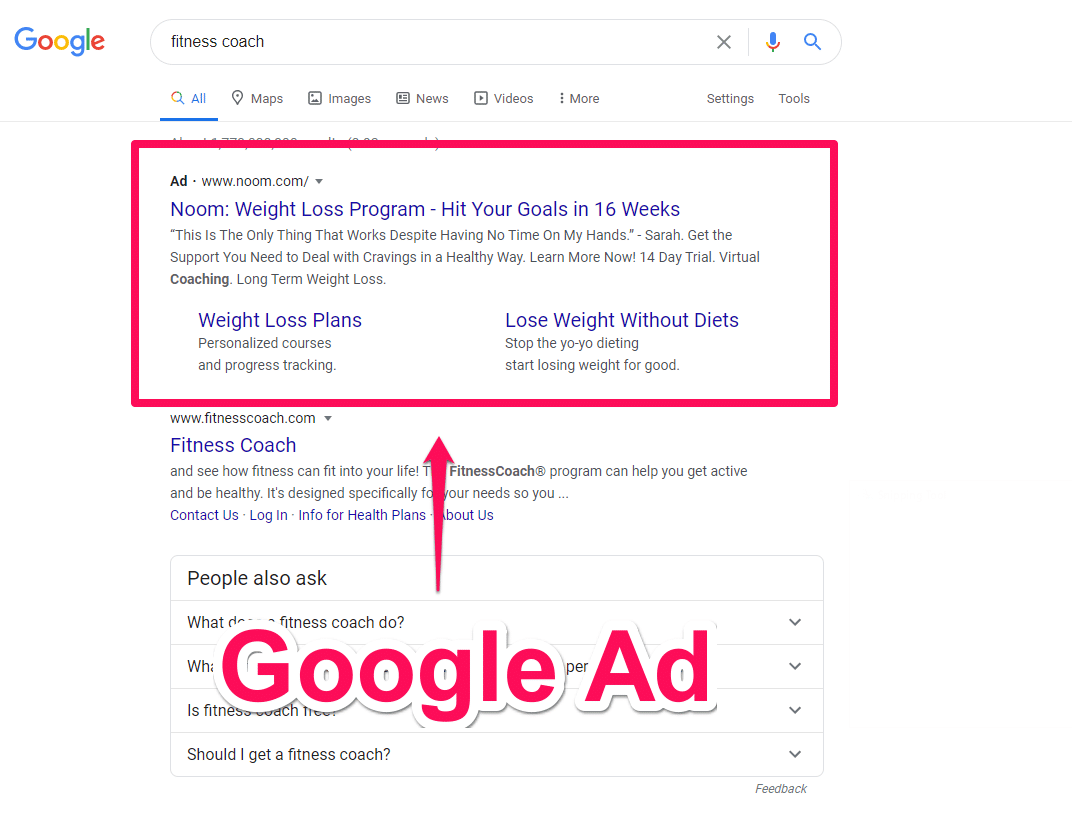
다음을 수행할 수 있습니다. 모든 광고가선택할 수 있는 목표. 이렇게 하면 적합한 유형의 광고를 제공하는 데 도움이 됩니다.
팁: 확실하고 잘 정의된 목표는 Google Ads 캠페인으로 리드 생성 시스템을 만드는 것과 시간과 돈을 낭비했습니다.
그리고 좋은 목표를 설정하려면 SMART 목표를 설정하는 방법을 배워야 합니다.
SMART 목표는 비즈니스가 Google Ads 목표를 달성하기 위한 시스템을 구축하는 데 도움이 됩니다. 자세한 내용은 해당 주제에 대한 기사를 확인하십시오.
2단계: 업체 이름 및 키워드 선택
목표를 선택했으면 다음을 클릭합니다. 다음 페이지에서 업체명을 입력해야 합니다.
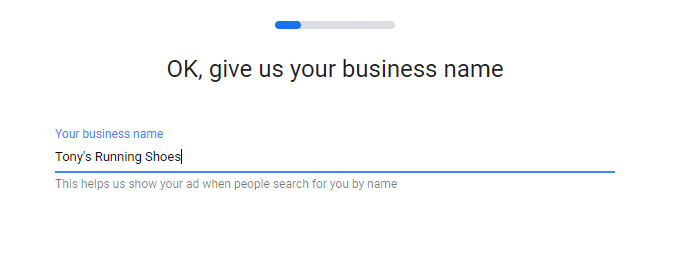
업체명을 추가한 후 다음 을 클릭하세요. 이제 사용자가 광고를 클릭한 후 이동하게 될 URL을 추가할 수 있습니다.
보너스: 무료 소셜 미디어 분석 보고서 템플릿을 받으십시오 각 네트워크에 대해 추적해야 할 가장 중요한 지표를 보여줍니다.
지금 무료 템플릿을 받으세요! 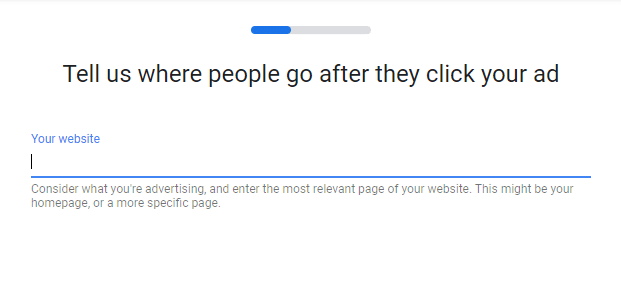
다음 페이지에서 광고 및 브랜드와 일치하는 키워드 테마를 선택할 수 있습니다. Google 키워드 플래너로 수행한 작업을 기억하십니까? 여기에서 유용할 수 있습니다.
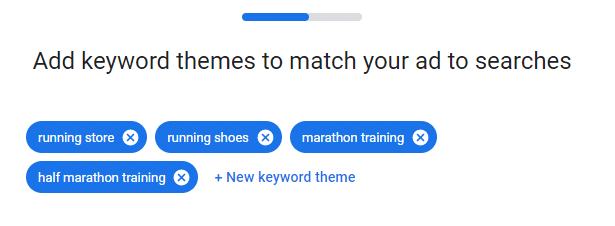
키워드를 선택한 후 다음을 클릭합니다.
3단계: 타겟 잠재고객 선택
다음 페이지에서 광고를 타겟팅할 위치를 선택할 수 있습니다. 특정 주소 근처에 있을 수 있습니다.실제 상점 또는 위치와 같은 또는 더 넓은 지역, 도시 또는 우편번호일 수 있습니다.
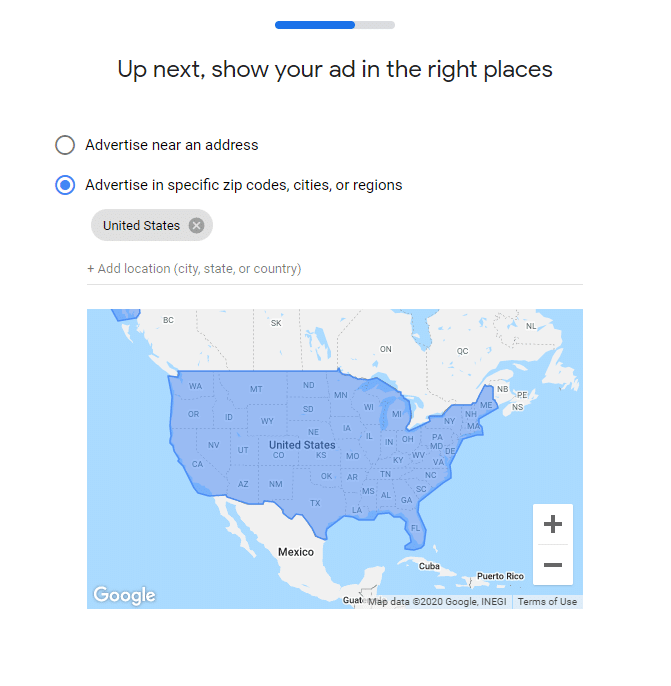
타겟팅할 지역을 선택하십시오. 확인했으면 다음을 클릭합니다.
4단계: 환상적인 광고 만들기
이제 재미있는 부분인 실제 광고 자체를 만들 차례입니다.
이 섹션에서는 광고 제목과 설명을 만들 수 있습니다. 오른쪽에 있는 광고 미리보기 상자를 사용하면 이 모든 것이 더욱 쉬워집니다.
또한 Google은 광고 작성을 바로 시작할 수 있도록 유용한 팁과 샘플 광고를 제공합니다.
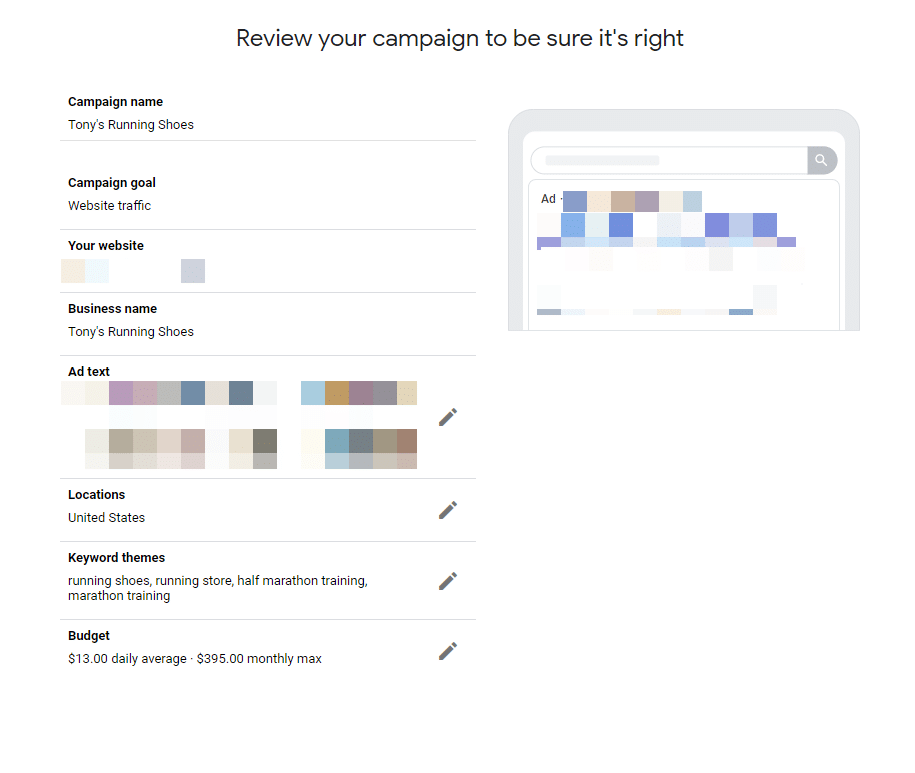
훌륭한 광고 문구를 작성하기 위해 알아야 할 단 한 가지 사항은 대상을 파악하는 것입니다.
그렇습니다. 마음을 사로잡는 카피를 작성하는 데 큰 비결이나 요령은 없습니다. 목표 시장과 그들의 문제점이 무엇인지 정확히 알게 되면 "Don Draper"라고 말할 수 있는 것보다 빠르게 광고를 클릭하게 만드는 콘텐츠를 만들 수 있습니다.
Need a 청중을 알아가는 데 약간의 도움이 되었습니까? 잠재고객 조사에 대한 백서를 지금 무료로 다운로드하세요.
5단계: 결제 설정
이 부분은 간단합니다. 결제 정보와 할인을 받을 수 있는 프로모션 코드를 모두 입력하세요.
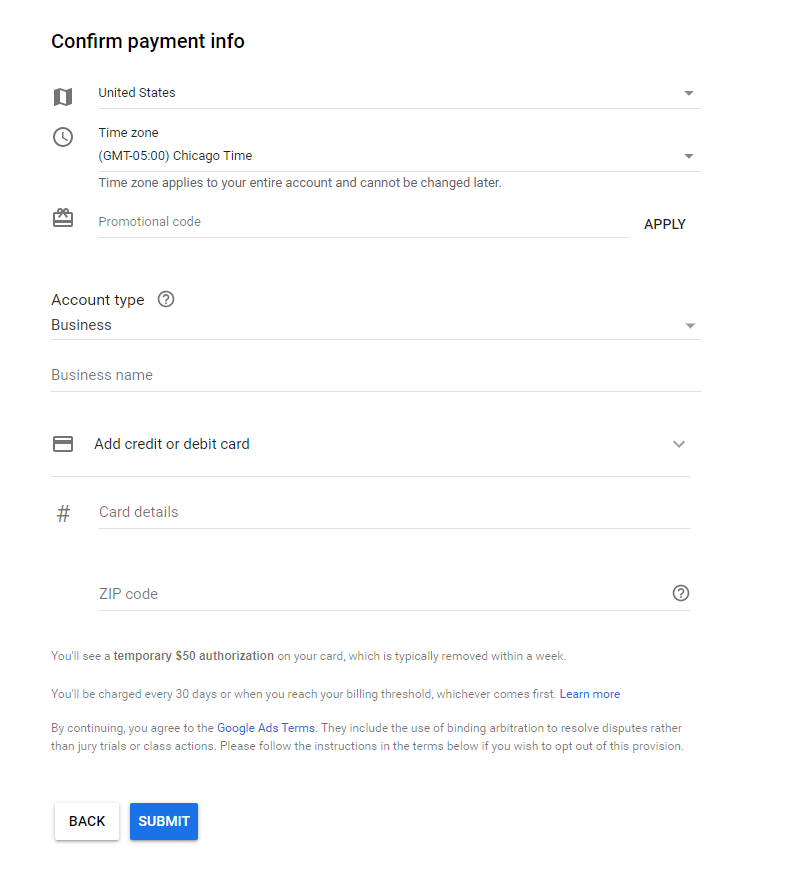
그런 다음 제출을 클릭하세요.
축하합니다! 첫 번째 Google 광고를 만드셨습니다!
아직은 축하하지 마세요. Google 광고를 추적하는 방법을 배워야 합니다.Google 웹로그 분석.
Google에 광고하는 방법(고급 방법)
Google 광고를 만드는 방법은 다음과 같습니다.
참고: 이 방법은 귀하가 ' 이미 Google 광고에 결제 정보를 입력했습니다. 아직 수행하지 않은 경우 Google Ads 대시보드로 이동한 다음 도구 및 도구를 클릭합니다. 설정.
결제 에서 설정을 클릭합니다. 결제 정보를 설정할 수 있습니다.
1단계: 목표 정의
먼저 Google Ads 홈페이지로 이동합니다. 여기에서 페이지 중앙 또는 오른쪽 상단 모서리에 있는 지금 시작 버튼을 클릭합니다.

대시보드에서 + 새 캠페인 을 클릭합니다.
그런 다음 캠페인 목표를 선택해야 합니다. 이 목표를 선택하면 타겟팅할 잠재고객의 유형과 입찰가를 받는 방법을 Google에 알릴 수 있습니다.
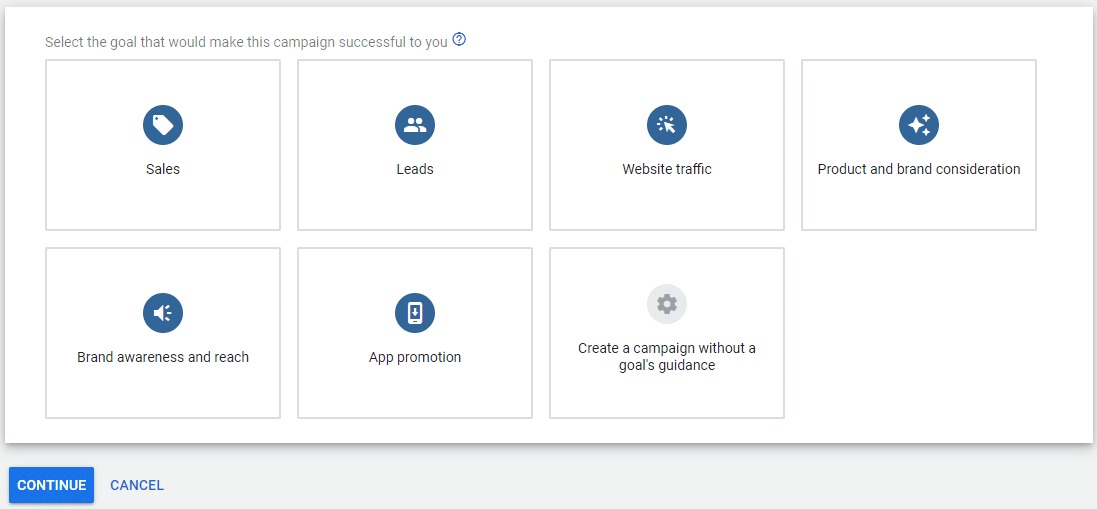
목표를 선택하면 캠페인 유형을 선택하는 창이 나타납니다. 옵션은 다음과 같습니다.
- 검색
- 디스플레이
- 쇼핑
- 동영상
- 스마트
- 검색
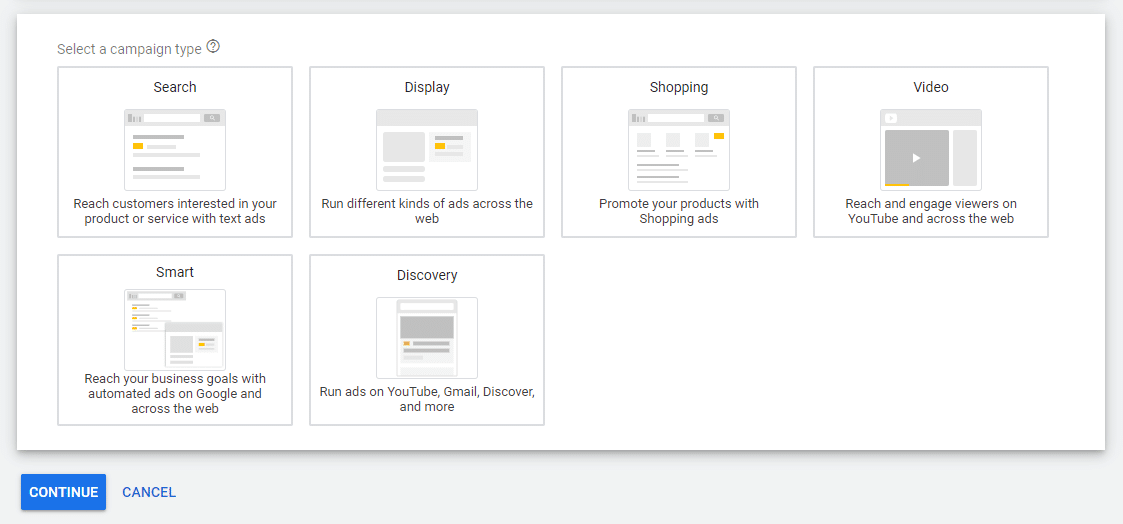
여기부터 선택한 캠페인 유형에 따라 방향이 변경됩니다. 기본적인 단계는 동일합니다.
캠페인 유형을 선택하고 해당 유형에 대해 Google이 요청하는 특정 정보를 입력한 다음 계속을 클릭합니다.
2단계: 타겟팅을 선택하고budget
이 예에서는 검색 캠페인을 사용하여 리드를 생성하겠습니다.
여기에서 광고를 게재할 네트워크를 선택할 수 있습니다.

광고가 게재될 특정 위치, 언어 및 잠재고객을 선택할 수 있습니다.
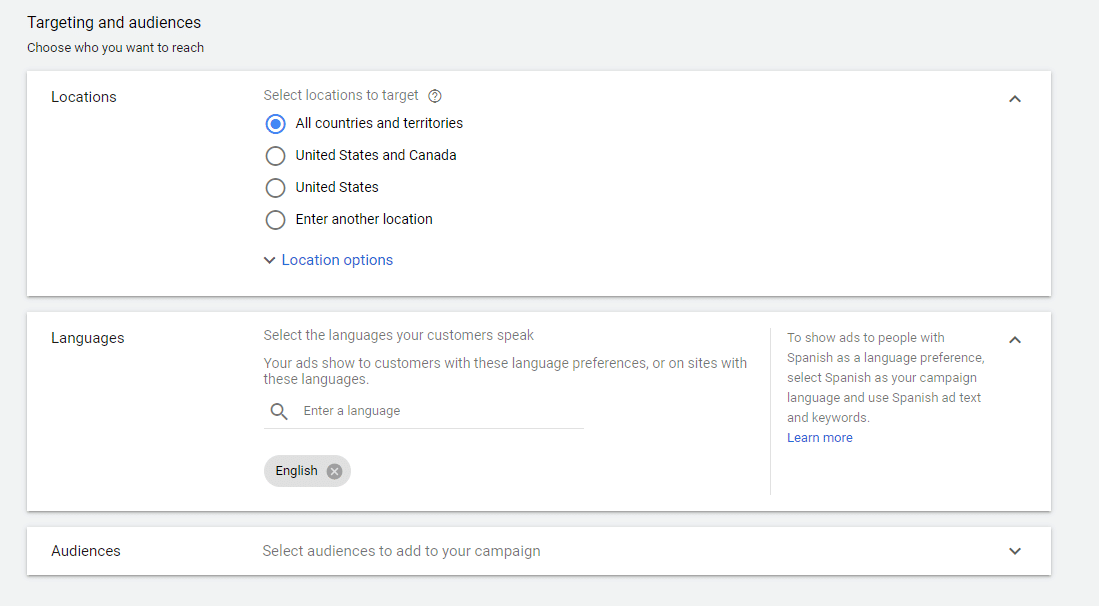
반경이 클수록 , 더 많은 비즈니스를 얻을 수 있지만 그렇지 않을 수도 있습니다. 사실, 타겟 대상이 누구인지 명확하고 명확할수록 더 많은 리드와 전환을 얻을 수 있습니다.
역설적이지만 그물이 작을수록 더 많은 물고기를 낚을 수 있습니다. 잡을 것입니다.
또한 비즈니스가 주로 한 도시에 기반을 두고 있는 경우 더 작은 지역을 타겟팅하는 것이 좋습니다. 예를 들어 시카고에서 실제 제품이나 소매점을 제공하는 경우 타겟에 로스앤젤레스를 포함하고 싶지 않을 것입니다.
이 주제에 대한 자세한 내용은 타겟 시장 찾기에 대한 기사를 확인하세요.
다음 섹션에서는 광고 캠페인에 대한 실제 입찰가와 예산을 입력할 수 있습니다.
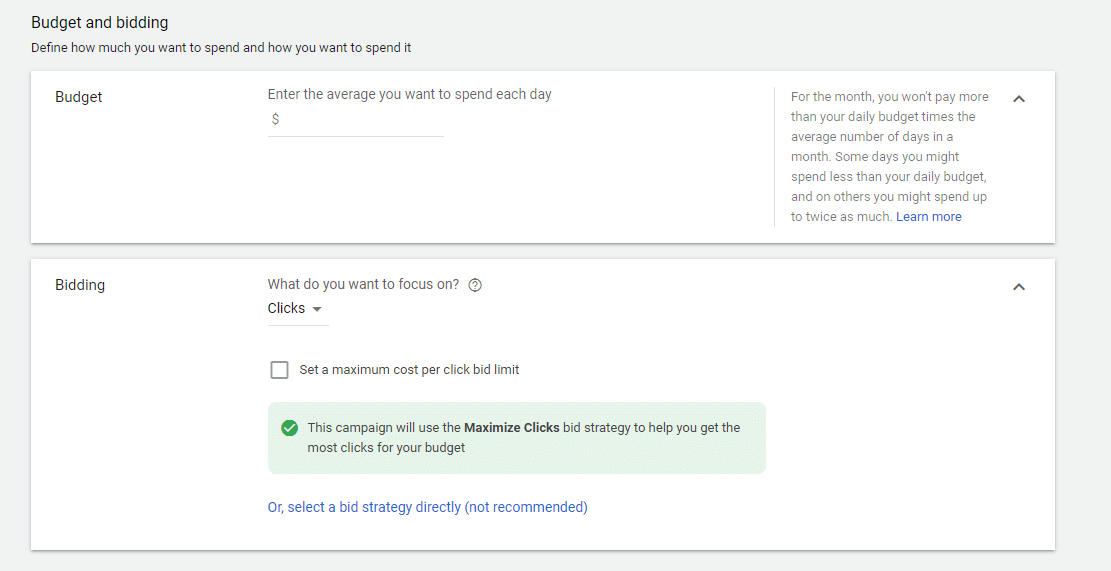
원하는 예산을 다음과 같이 입력합니다. 타겟팅하려는 입찰 유형도 있습니다.
마지막 섹션에서는 광고 확장을 포함할 수 있습니다. 다음은 광고에 추가하여 더 나은 광고를 만들 수 있는 추가 문구입니다.
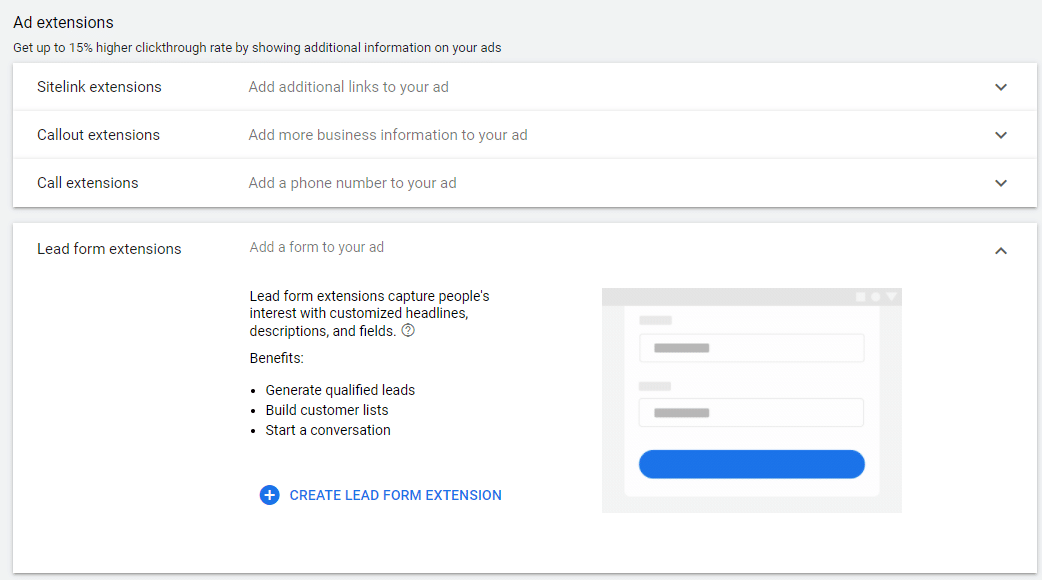
이 페이지를 완료한 후 저장하고 계속하기를 클릭하세요. .
3단계: 광고그룹 설정
광고그룹은 광고 그룹입니다.동일한 테마와 대상을 공유할 수 있습니다. 예를 들어 운동화와 경주 훈련을 타겟팅하는 여러 광고가 있을 수 있습니다. 이 경우 "실행"을 위한 광고 그룹을 만드는 것이 좋습니다.
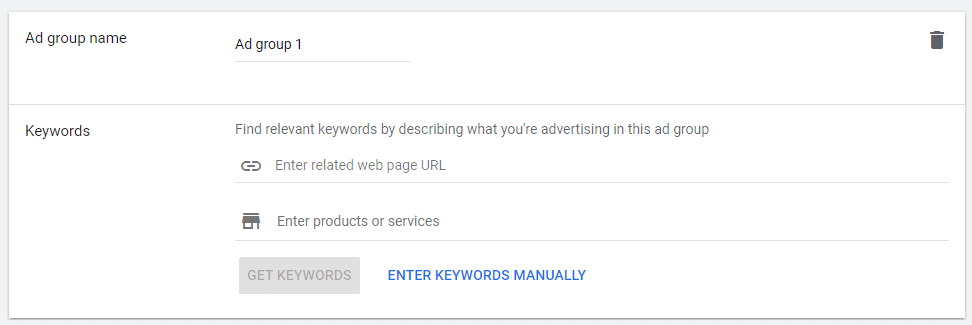
키워드를 추가하거나 웹사이트 URL을 입력하면 Google에서 해당 키워드를 제공합니다. 이 광고그룹에 원하는 키워드를 추가한 후 하단의 저장하고 계속하기 를 클릭합니다.
4단계: 광고 만들기
이제 실제로 광고를 만듭니다.
이 섹션에서는 광고의 제목과 설명을 만들 수 있습니다. 오른쪽에 있는 광고 미리보기 상자를 사용하면 이 모든 것이 훨씬 더 쉬워집니다. 여기에서 모바일, 데스크톱 및 디스플레이 광고의 광고 미리보기를 볼 수 있습니다.
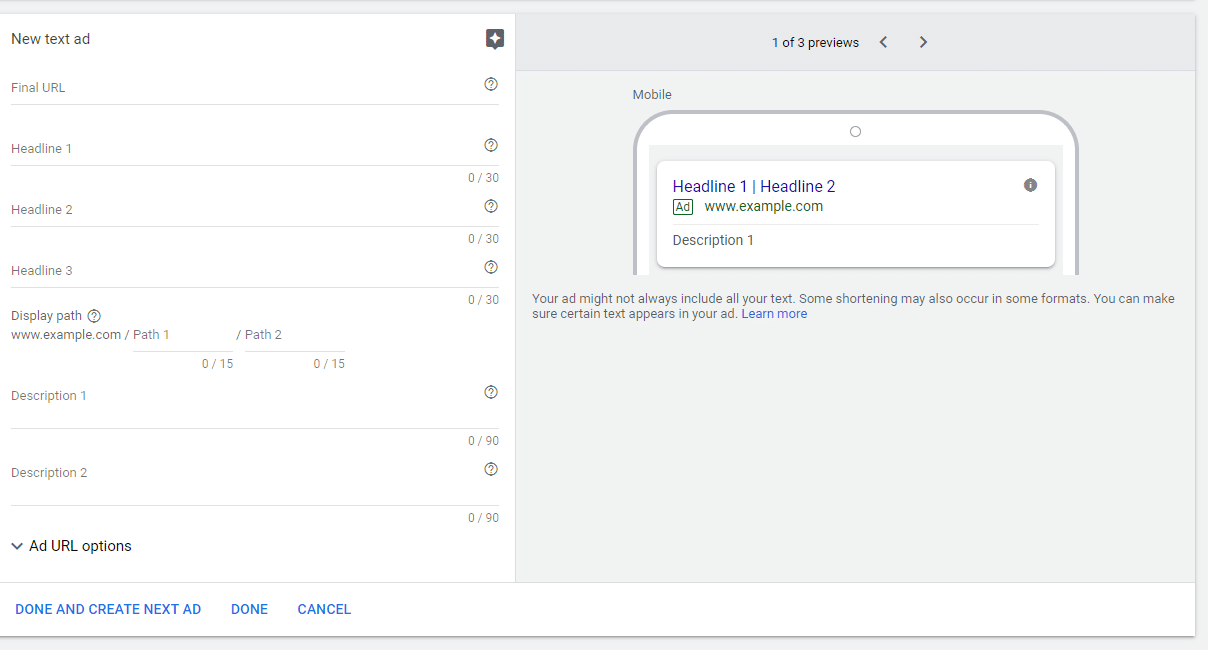
광고를 만든 후 완료를 클릭합니다. 광고 그룹에 다른 광고를 추가하려면 다음 광고 만들기 를 클릭하십시오. 그렇지 않으면 완료를 클릭합니다.
5단계: 검토 및 게시
다음 페이지에서는 광고 캠페인을 검토합니다. 모든 문제가 해결되었는지 확인하십시오. 모든 것이 좋아 보이면 게시를 클릭합니다. 짜잔! 방금 Google 광고 캠페인을 만들었습니다!
Google 웹로그 분석으로 Google 광고를 추적하는 방법
Mythbusters 의 Adam Savage가 여기에 적합한 인용문이 있습니다.
조작과 과학의 유일한 차이점은 기록하는 것입니다.
마케팅도 마찬가지입니다. 당신이 아니라면Google 광고 캠페인을 추적 및 분석하면 얻을 수 있는 것이 거의 없습니다.
데이터를 분석하면 향후 캠페인을 만들기 위해 필요한 수정 사항을 배우게 됩니다. 더 많이 성공했습니다.
그렇게 하려면 Google Ads를 Google 웹로그 분석과 연결해야 합니다.
아직 Google 웹로그 분석을 설정하지 않은 경우 , 다음은 간단한 5단계로 설정하는 방법에 대한 도움말입니다.
설정한 후 Google에서 제공하는 다음 단계에 따라 두 서비스를 연결하세요.
- Google Ads 계정.
- 도구 메뉴를 클릭합니다.
- 설정에서 연결된 계정 을 클릭합니다.
- 세부정보를 클릭합니다. Google 웹로그 분석에서.
- 이제 액세스할 수 있는 Google 웹로그 분석 웹사이트를 볼 수 있습니다. Google Ads에 연결할 웹사이트에서 링크 설정 을 클릭합니다.
- 여기에서 웹사이트의 Google Analytics 보기를 연결할 수 있습니다.
- 저장을 클릭합니다.
이제 분석에서 Google 광고의 비용 및 클릭 데이터와 같은 중요한 지표를 볼 수 있습니다. 이는 향후 캠페인 조정을 결정하고 현재 캠페인의 성공을 측정하는 데 매우 중요합니다.
여기에서 태그를 설정하여 광고에서 얻는 전환을 추적할 수 있습니다. 이에 대해 자세히 알아보려면 이벤트 추적 설정에 대한 기사를 확인하십시오.
Google 광고 캠페인 실행을 위한 팁
정말 뛰어난 Google 광고 캠페인을 운영하고 싶습니까? 아래 도움말을 참조하여 도움을 받으세요.
방문 페이지 최적화
방문 페이지는 사용자가 광고를 클릭한 후 이동하는 곳입니다. 따라서 잠재 고객의 경험에서 가장 중요한 부분 중 하나입니다.
방문 페이지는 전체 페이지를 스캔할 수 있도록 유지하면서 명확하고 매력적인 클릭 유도문안을 포함해야 합니다. 즉, 큰 텍스트 블록이 없고 분명한 목표가 있음을 의미합니다.
방문자가 뉴스레터에 가입하기를 원하십니까? 가입 상자가 전면 중앙에 있는지 확인하세요.
더 많은 판매를 원하십니까? 귀하의 제품/서비스를 구매하기 위한 몇 가지 평가와 많은 링크를 포함하십시오.
목표가 무엇이든 여기에서 전환율이 높은 방문 페이지를 만드는 방법에 대한 팁을 확인하십시오(이 기사는 Instagram에만 해당되지만 모든 유형의 광고에서 잘 작동합니다.)
제목 고정
제목은 틀림없이 Google 광고에서 가장 중요한 부분입니다.
결국 첫 번째입니다. 잠재 고객이 보는 것. 그리고 Google의 첫 번째 페이지에서 다른 검색결과보다 눈에 띄어야 합니다.
따라서 헤드라인을 확실히 잡아야 합니다.
몇 가지 좋은 방법이 있습니다. 헤드라인을 초대합니다. 우리의 가장 큰 제안: 클릭 베이트를 피하십시오. 독자를 실망시킬 뿐만 아니라 브랜드 평판도 떨어뜨립니다.
훌륭한 헤드라인을 작성하려면 다음을 확인하세요.클릭베이트에 의존하지 않고 클릭을 얻는 방법에 대한 기사.
SMMExpert를 사용하여 모든 소셜 미디어 프로필을 쉽게 관리하십시오. 단일 대시보드에서 게시물을 예약 및 게시하고, 팔로워를 참여시키고, 관련 대화를 모니터링하고, 결과를 측정하고, 광고를 관리하는 등의 작업을 수행할 수 있습니다.
시작하기
SERP의 상단. 또한 게시물 상단에 굵게 표시된 '광고'를 제외하면 자연 검색결과와 거의 동일하게 보입니다.일반적으로 Google의 첫 번째 결과가 트래픽의 대부분을 차지하기 때문에 광고주에게 좋습니다. 검색합니다.
그러나 Google에서 광고를 구매한다고 해서 반드시 최상위 순위가 보장되는 것은 아닙니다. 결국 Google Ads를 통해 동일한 키워드로 경쟁하는 다른 마케팅 담당자가 많이 있을 것입니다.
이러한 순위를 이해하기 위해 Google Ads가 정확히 어떻게 작동하는지 살펴보겠습니다.
Google Ads 작동 방식
Google Ads는 PPC(클릭당지불) 모델로 운영됩니다. 즉, 마케팅 담당자는 Google에서 특정 키워드를 타겟팅하고 해당 키워드에 입찰하며 다른 사람들과 경쟁하여 키워드를 타겟팅합니다.
입찰가는 '최대 입찰가' 또는 지불할 의사가 있는 최대 금액입니다. 광고입니다.
예를 들어, 최대 입찰가가 $4이고 Google에서 귀하의 클릭당 비용이 $2라고 판단한 경우 해당 광고가 게재됩니다. 4달러 이상이라고 판단되면 광고를 게재할 수 없습니다.
또는 광고의 최대 일일예산을 설정할 수 있습니다. 하루에 해당 광고에 대해 특정 금액 이상을 지출하지 않으므로 디지털 광고 캠페인을 위해 얼마의 예산을 책정해야 하는지 더 잘 이해할 수 있습니다.
마케터는 입찰에 대해 세 가지 옵션을 사용할 수 있습니다.
- 클릭당 비용(CPC). 할 때 지불하는 금액사용자가 귀하의 광고를 클릭합니다.
- 1,000회 노출당 비용(CPM). 1,000회 광고 노출당 지불하는 금액.
- CPM 참여도(CPE). 사용자가 광고에서 특정 작업(목록 가입, 동영상 시청 등)을 수행할 때 지불하는 금액입니다.
그런 다음 Google이 입찰을 받습니다. 금액을 품질 평가점수라고 하는 광고 평가와 연결합니다. Google에 따르면:
“품질 점수는 광고, 키워드 및 방문 페이지의 품질에 대한 추정치입니다. 고품질 광고는 가격을 낮추고 광고 게재순위를 높일 수 있습니다.”
점수는 1에서 10 사이이며 10이 최고 점수입니다. 점수가 높을수록 순위가 높아지고 전환에 소비하는 비용이 줄어듭니다.
입찰가와 결합된 품질평가점수가 검색결과 페이지에서 광고가 표시되는 위치인 광고 순위를 결정합니다. .
또한 사용자가 광고를 보고 클릭하면 마케팅 담당자는 해당 클릭에 대해 약간의 수수료를 지불합니다(따라서 클릭당지불).
아이디어는 사용자가 많을수록 마케터의 광고를 클릭할수록 광고 목표(예: 리드 되기, 구매)를 달성할 가능성이 높아집니다.
이제 Google 광고의 작동 원리를 알았으니 다양한 유형의 광고를 살펴보겠습니다. 캠페인에 사용할 수 있는 Google 광고.
Google 광고 유형
Google은 사용할 수 있는 다양한 캠페인 유형을 제공합니다.
- 검색캠페인
- 디스플레이 캠페인
- 쇼핑 캠페인
- 동영상 캠페인
- 앱 캠페인
각 캠페인 유형을 살펴보겠습니다. 이제 작동 방식과 어떤 것을 선택해야 하는지 알아보십시오.
검색 캠페인
검색 캠페인 광고는 키워드 결과 페이지에 텍스트 광고로 나타납니다.
예를 들어 '노트북'이라는 키워드에 대한 검색 캠페인 광고는 다음과 같습니다.

다음은 가장 친숙한 광고입니다. URL 옆에 검은색 '광고' 기호가 있는 검색결과 페이지에 표시됩니다.
보시다시피 텍스트 기반 광고가 검색 네트워크에 있는 유일한 유형의 광고는 아닙니다. Google 쇼핑에 광고를 게재할 수도 있습니다. 따라서…
쇼핑 캠페인
쇼핑 캠페인을 사용하면 훨씬 더 시각적인 방식으로 제품을 홍보할 수 있습니다.
이러한 광고는 검색 시 이미지로 표시될 수 있습니다. 결과 페이지:
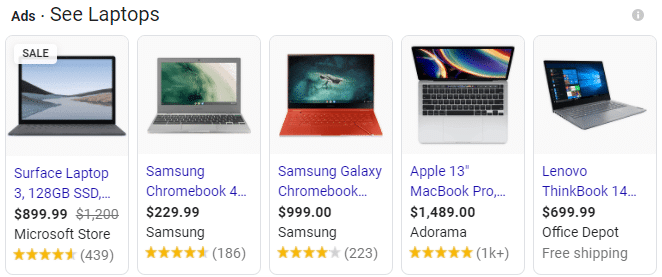
Google 쇼핑에 표시될 수 있습니다.
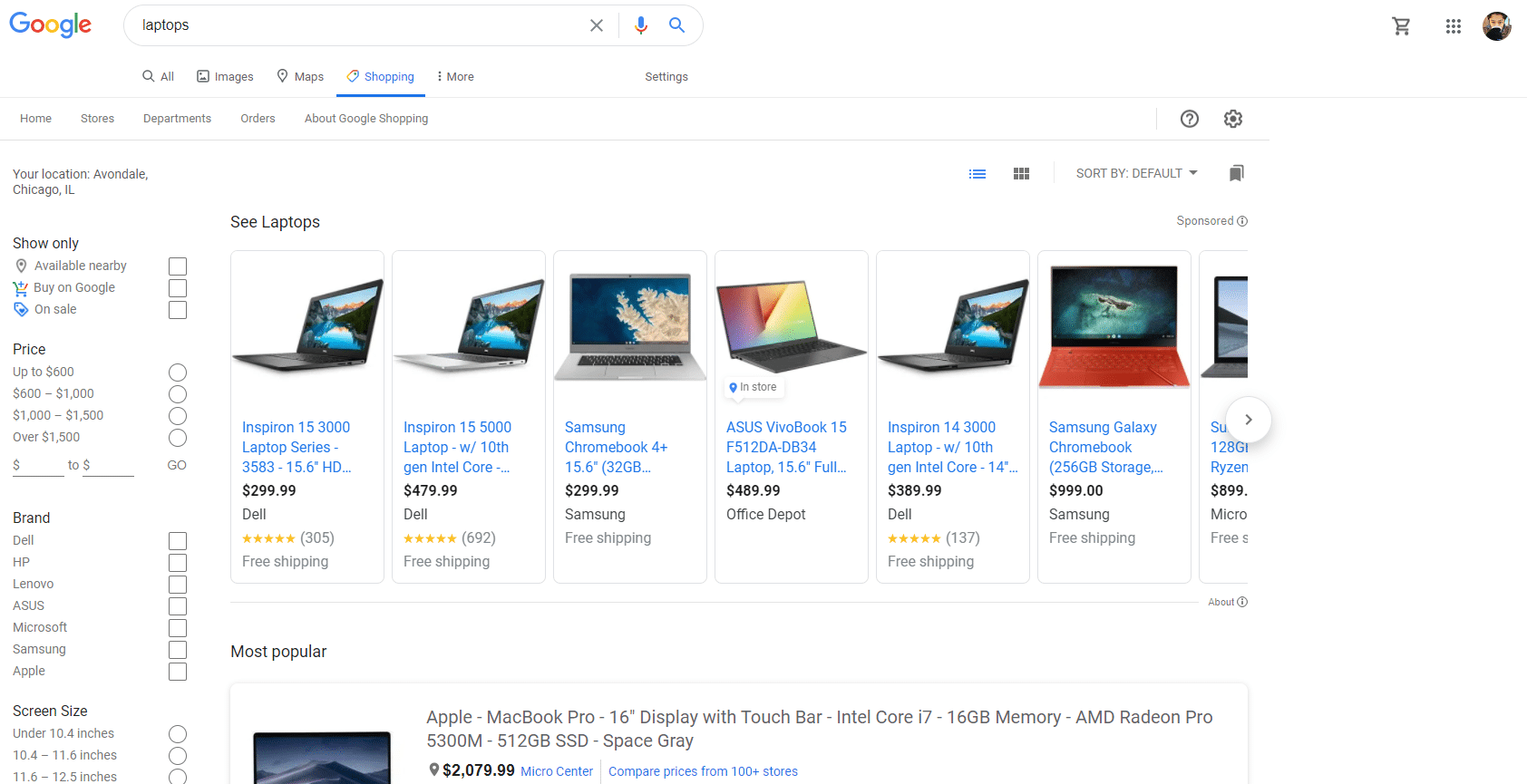
실제 제품이 있는 경우 Google 쇼핑 광고는 고객에게 직접 제품을 선보임으로써 가치 있는 리드를 얻을 수 있습니다.
디스플레이 캠페인
디스플레이 네트워크는 Google의 방대한 웹사이트 파트너를 활용하여 인터넷의 다양한 웹사이트에 광고를 게재합니다.
그리고 다양한 방식으로 나타납니다. 첫째, 귀하의 광고는 다음과 같은 제3자 웹사이트에 게재될 수 있습니다.
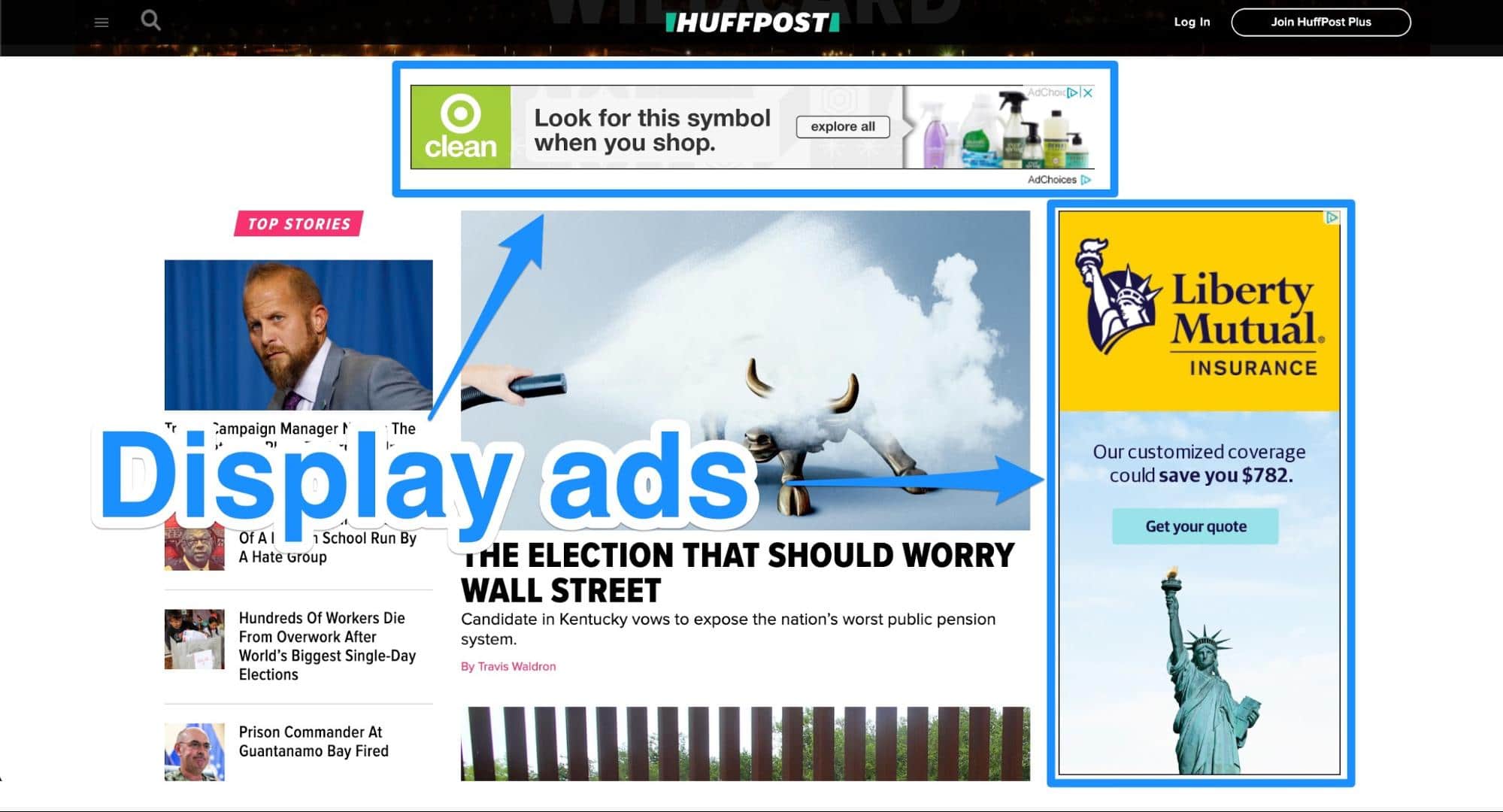
동영상 광고도 가능합니다.YouTube 동영상 전에 프리롤로 표시:
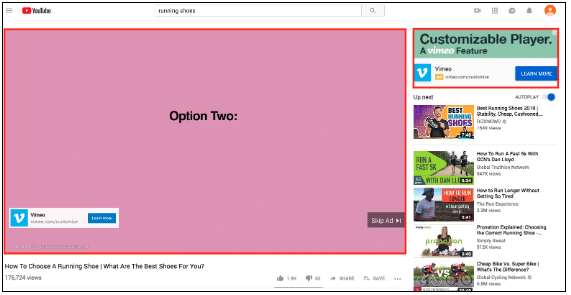
Google에서는 이메일 플랫폼인 Gmail에서도 광고를 광고할 수 있습니다.
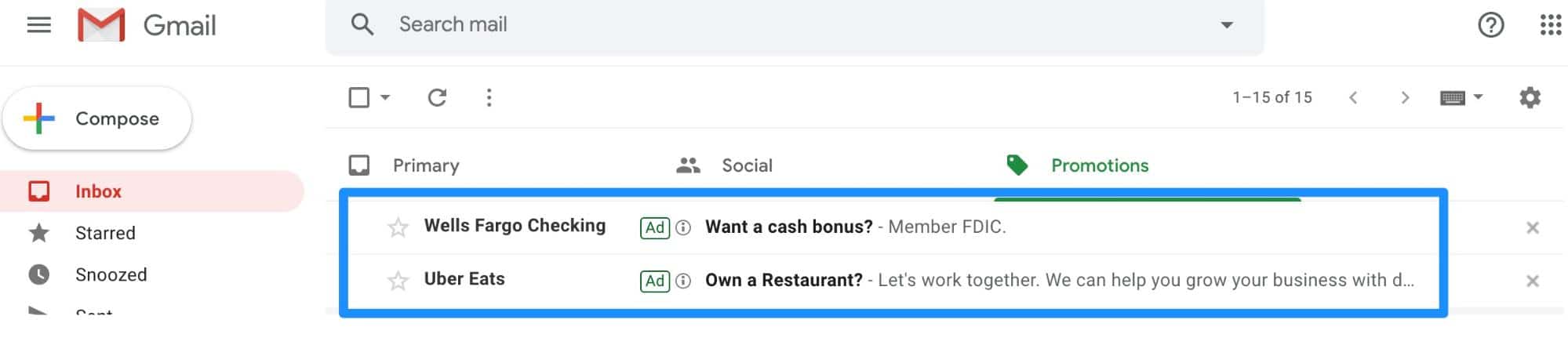
마지막으로 Google 앱 네트워크의 타사 앱에 광고를 게재할 수 있습니다.
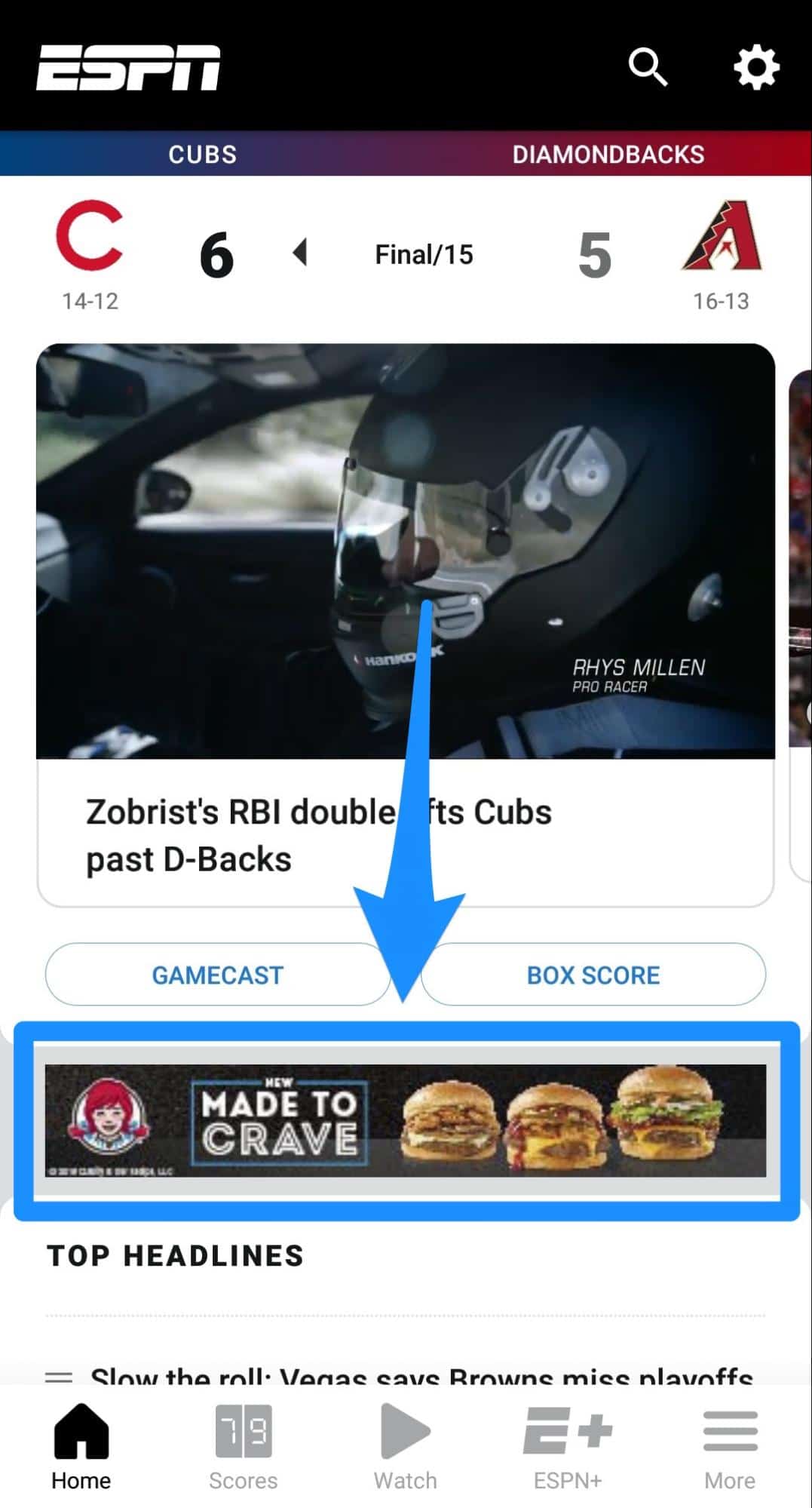
디스플레이 네트워크를 사용하면 얻을 수 있는 몇 가지 이점은 도달범위입니다. Google은 200만 개 이상의 웹사이트와 파트너 관계를 맺고 있으며 전체 인터넷 사용자의 90% 이상에게 도달하여 최대한 많은 사람들의 눈에 광고가 노출되도록 합니다.
광고 자체도 스타일 면에서 유연합니다. 광고는 gif, 텍스트, 동영상 또는 이미지가 될 수 있습니다.
하지만 단점도 있습니다. 원하지 않는 웹사이트에 광고가 표시되거나 브랜드와 연결되는 것을 원하지 않는 동영상 앞에 표시될 수 있습니다. 이는 지난 몇 년 동안 YouTube의 다양한 'Adpocalypses'보다 더 분명한 것은 아닙니다.
하지만 광고를 게재할 위치에 주의를 기울이면 디스플레이 네트워크가 좋은 위치가 될 수 있습니다. 리드를 확보합니다.
동영상 캠페인
프리롤 형식으로 YouTube 동영상 앞에 표시되는 광고입니다.
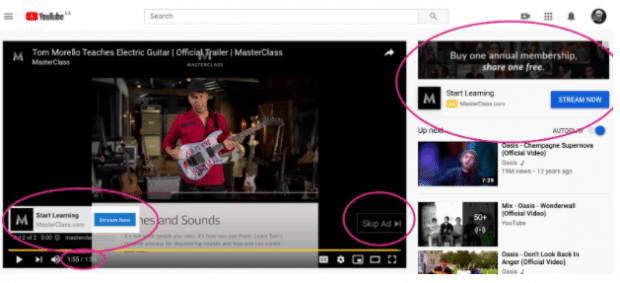
"잠시만 디스플레이 네트워크에서 이 문제를 다루지 않았나요?"
해냈어요! 그러나 Google은 디스플레이 네트워크에 보다 광범위하게 광고하는 대신 동영상 광고를 구체적으로 선택할 수 있는 옵션을 제공합니다.
테스트하고 싶은 훌륭한 동영상 광고 아이디어가 있는 경우에 적합합니다.나옵니다.
동영상 캠페인 광고는 다양한 형태로 제공됩니다. 위와 같이 건너뛸 수 있는 동영상 광고가 있습니다. 다음과 같은 건너뛸 수 없는 광고가 있습니다.
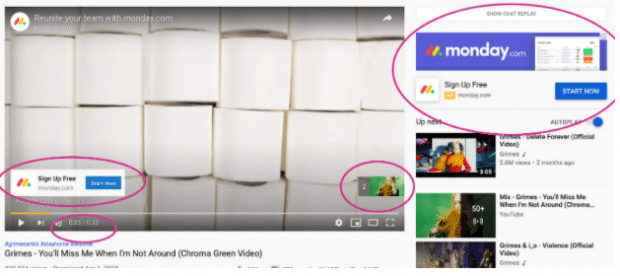
특정 키워드의 검색 결과 페이지에서 찾을 수 있는 검색 광고가 있습니다.
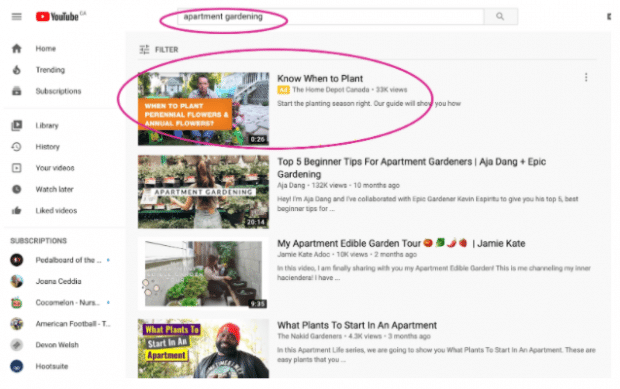
위에서 볼 수 있는 다양한 오버레이와 배너가 있습니다.
자세한 내용은 YouTube 광고에 대한 기사를 확인하세요.
앱 캠페인
동영상 광고와 마찬가지로 앱 광고도 디스플레이 네트워크에 포함되지만 타겟 캠페인에 사용할 수 있습니다.
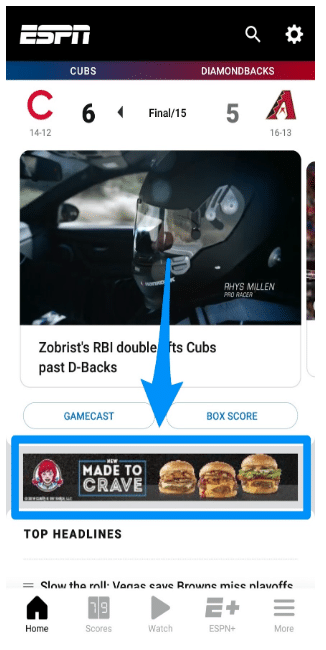
이를 위해 개별 앱 광고를 디자인하지 않습니다. 대신 텍스트와 사진과 같은 애셋을 가져와 광고를 제공합니다.
알고리즘은 다양한 애셋 조합을 테스트하고 실적이 가장 좋은 애셋을 더 자주 사용합니다.
Google에서 만들 수 있는 광고 유형을 알았으니 이제 비용에 대해 살펴보겠습니다.
Google 광고 비용
미국의 평균 CPC는 일반적으로 1달러에서 2달러 사이입니다.
하지만 특정 Google 광고 비용은 여러 요인에 따라 달라집니다. 이러한 요소에는 웹사이트의 품질과 입찰 금액이 포함됩니다.
따라서 비용은 광고마다 다를 수 있습니다.
Google 광고가 얼마만큼의 비용이 드는지 이해하려면 비용을 지불하려면 먼저 광고 경매 시스템을 이해해야 합니다.
사용자가귀하가 타겟팅하는 키워드를 타겟팅하면 Google은 자동으로 경매 모드로 전환하여 귀하의 광고 순위를 해당 키워드를 타겟팅하는 다른 모든 마케터의 광고 순위와 비교합니다.
큰 광고 예산과 큰 최대 입찰 금액이 높은 순위를 차지할 것이라고 생각한다면 다시. Google의 광고 경매 및 광고 순위 시스템은 낮은 품질 점수보다 높은 품질 점수로 사용자에게 가장 도움이 되는 웹사이트를 선호합니다.
따라서 광고 예산이 많은 거대한 Fortune 500대 기업보다 CPC가 훨씬 낮을 수 있습니다. 광고 품질이 더 좋아졌습니다.
이제 비용, 만들 수 있는 광고 유형, Google Ads가 무엇인지 알았으니 Google 키워드 플래너로 광고를 최적화할 수 있는 방법을 살펴보겠습니다.
광고에 Google 키워드 플래너를 사용하는 방법
Google 키워드 플래너는 비즈니스에서 타겟팅할 키워드를 선택하는 데 도움이 되는 Google의 무료 키워드 도구입니다.
작동 방식 간단합니다: 키워드 플래너에서 귀하의 비즈니스와 관련된 단어 및 구문을 검색합니다. 그런 다음 사람들이 해당 키워드를 검색하는 빈도와 같은 키워드에 대한 통찰력을 제공합니다.
또한 키워드에 입찰해야 하는 금액에 대한 제안 입찰가와 특정 키워드의 경쟁력을 제공합니다.
여기에서 Google Ads 캠페인과 관련하여 더 나은 결정을 내릴 수 있습니다.
시작하는 것은 간단합니다.
1단계: 키워드 플래너로 이동
Google 키워드 플래너 웹사이트로 이동하여중앙의 키워드 플래너로 이동 을 클릭합니다.
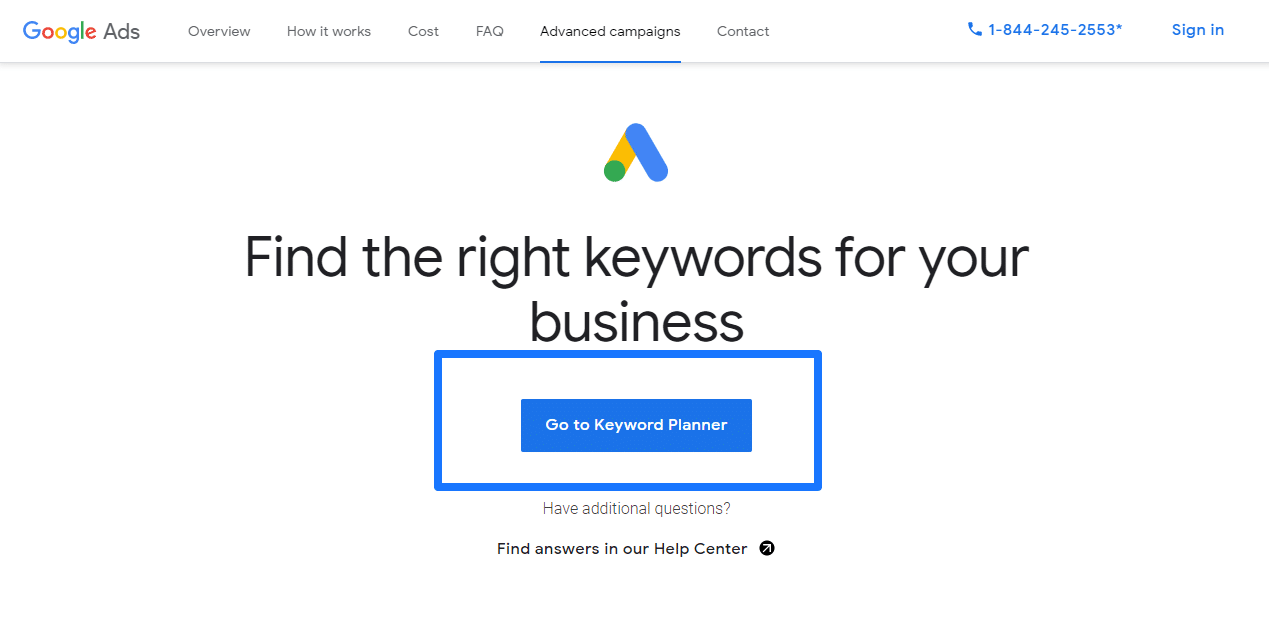
2단계: 계정 설정
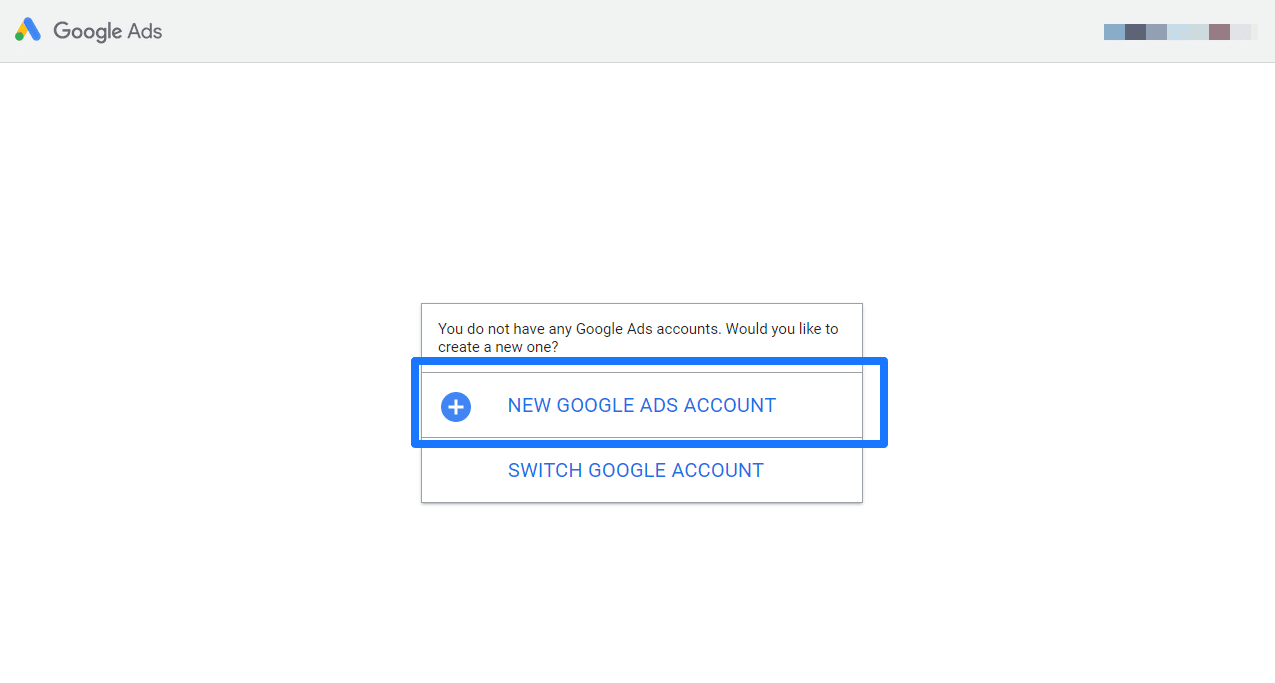
Google 계정에 로그인했는지 확인하세요. 그런 다음 페이지 중앙에 있는 새 Google Ads 계정 을 클릭합니다.
다음 페이지에서 국가, 시간대 및 통화를 선택하여 비즈니스 정보가 정확한지 확인합니다. . 모든 것이 잘 보이면 제출
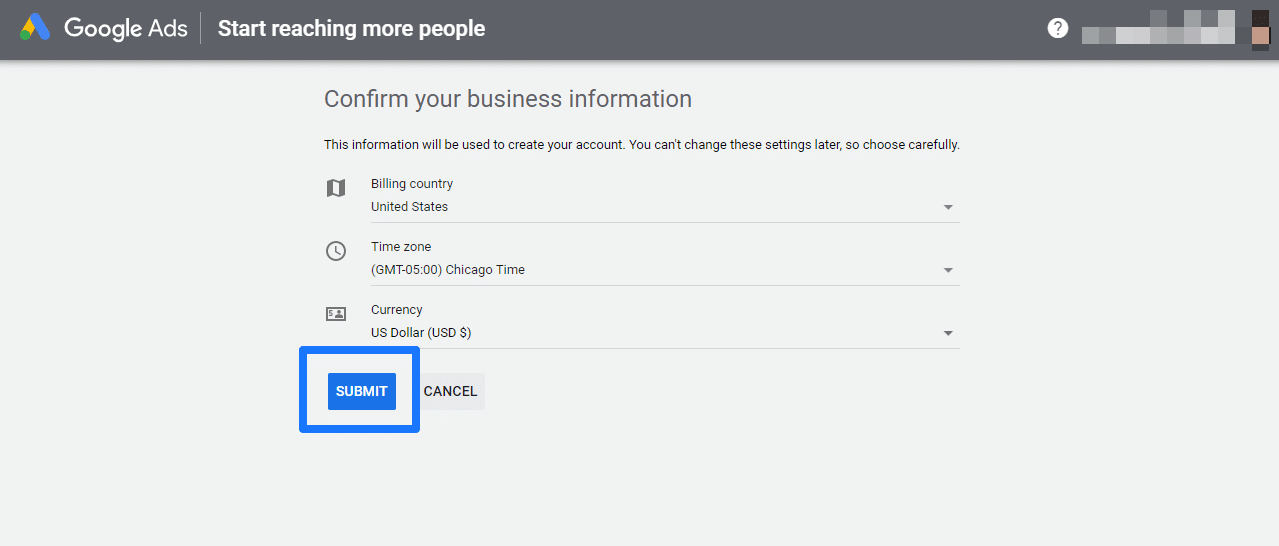
을 클릭하면 축하 페이지로 이동됩니다. 캠페인 탐색을 클릭합니다.
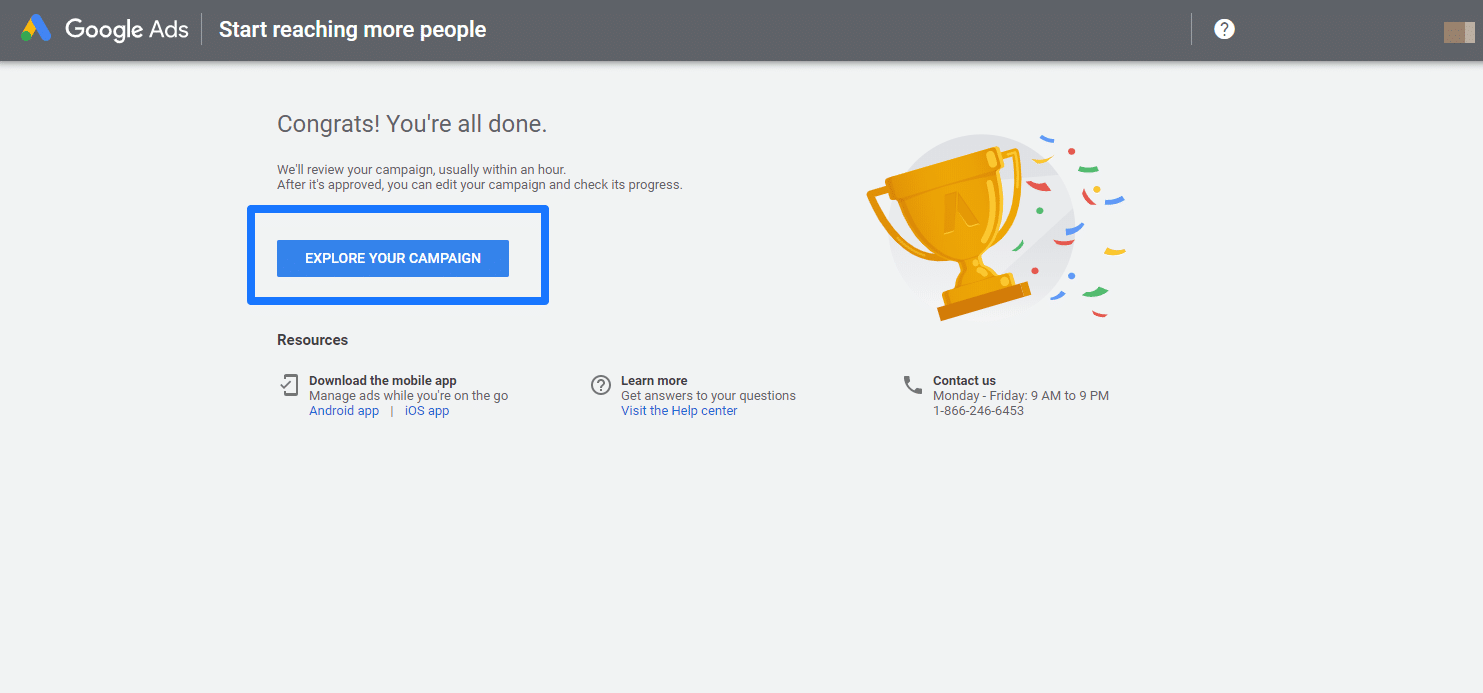
3단계: Google 키워드 플래너로 이동합니다.
그러면 Google Ads에 도착합니다. 캠페인 대시보드. 도구 및 도구를 클릭합니다. 상단 메뉴의 설정 . 그런 다음 키워드 플래너
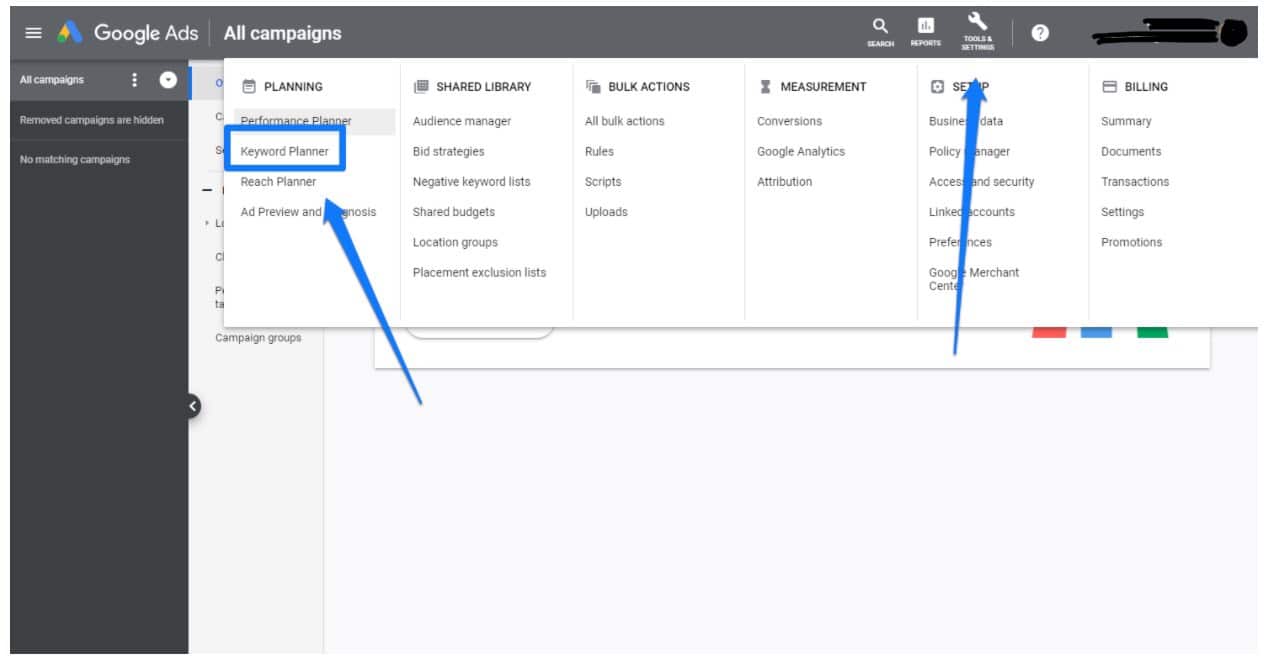
를 클릭하면 Google 키워드 플래너로 이동합니다. 타겟팅할 새 키워드를 찾으려면 새 키워드 찾기 도구를 사용하십시오. 이 도구를 사용하면 관련 키워드를 검색하고 타겟팅할 수 있는 새 키워드에 대한 아이디어 목록을 생성할 수 있습니다.
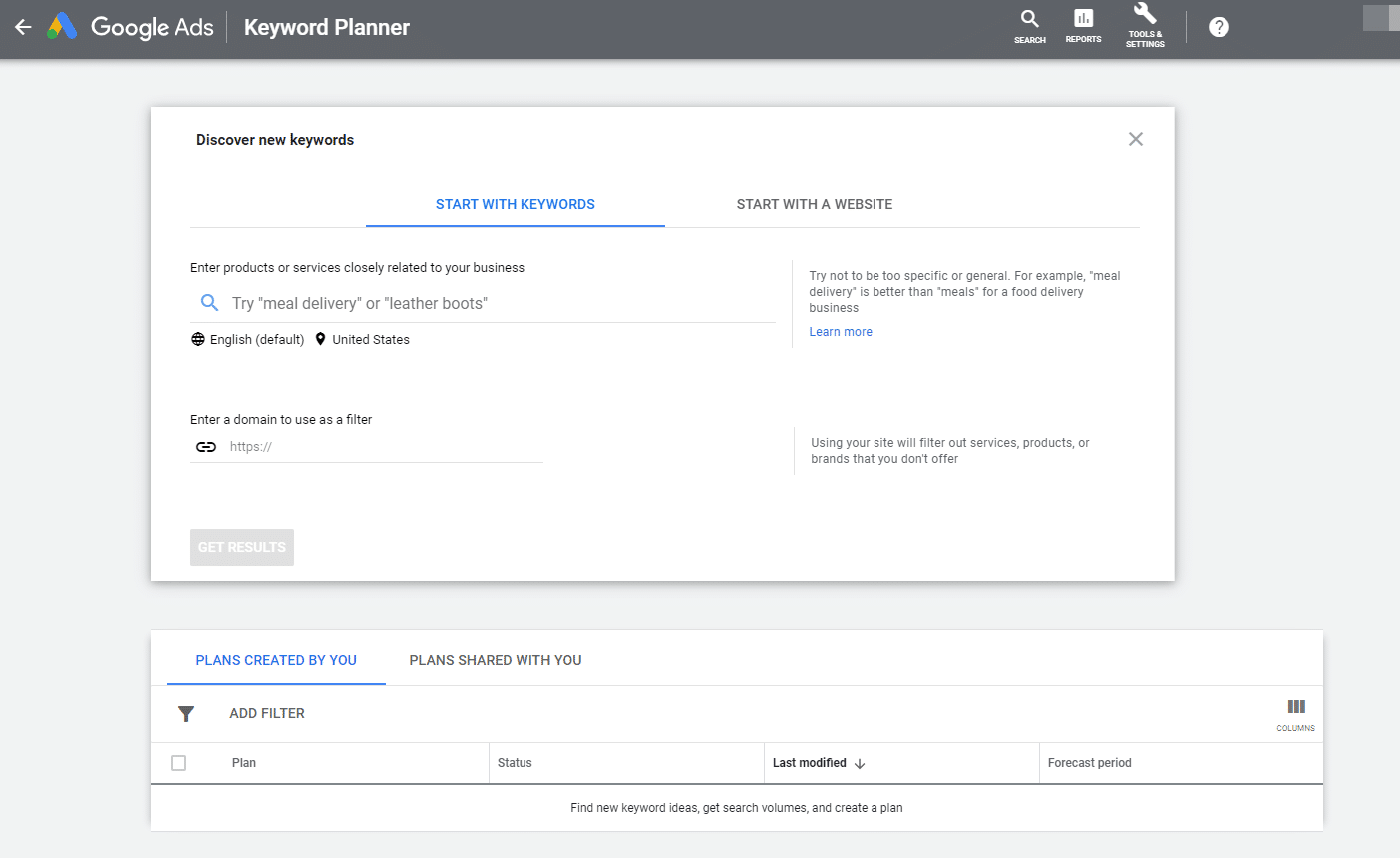
예를 들어 보겠습니다. 신발 가게. 러닝화 및 경주 훈련과 관련된 키워드를 타겟팅할 수 있습니다. 키워드는 다음과 같습니다.
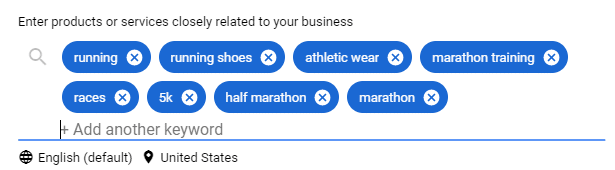
결과 보기 를 클릭하면 키워드 목록이 제공되고 다음 정보가 표시됩니다. 정보:
- 월 평균 검색자
- 경쟁
- 광고 노출share
- 페이지 상단 입찰가(낮은 범위)
- 페이지 상단 입찰가(높은 범위)
추천 키워드 목록도 표시됩니다. 너무.
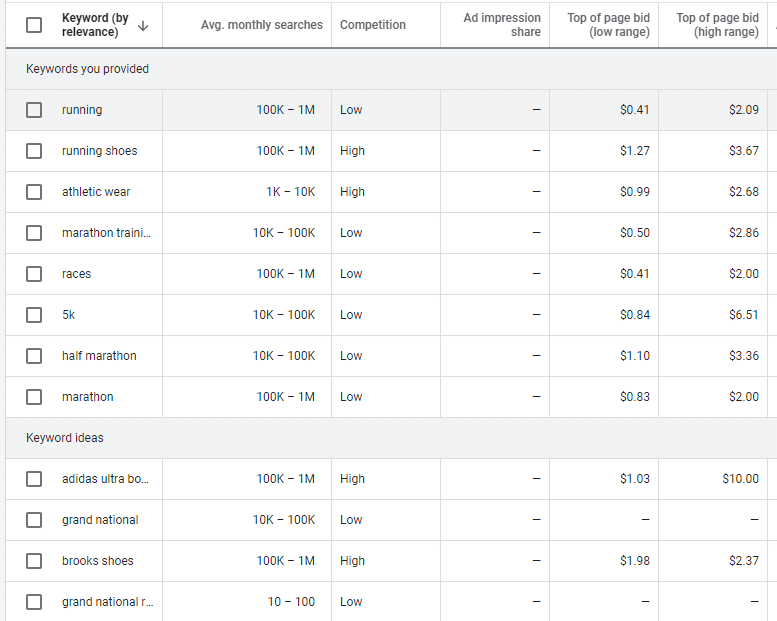
여기 있습니다. 이것이 Google 키워드 플래너를 사용하는 방법입니다.
Google에 광고하는 방법(쉬운 방법)
Google에 광고하는 방법에는 여러 가지가 있습니다.
이렇게 하면 광고를 처음 시작하는 경우 Google 광고를 쉽게 설정하는 데 도움이 되는 매우 손쉬운 절차를 거치게 됩니다. 이것이 첫 번째 로데오가 아니고 이미 Google Ad 계정이 있는 경우 이 섹션을 건너뛰고 다음 섹션으로 이동하세요.
그렇지 않은 경우 계속 읽으세요!
에 광고하려면 Google, 먼저 브랜드 또는 비즈니스용 Google 계정이 있어야 합니다.
아직 계정이 없더라도 괜찮습니다! 만드는 방법에 대한 지침은 이 링크를 따르십시오.
계정을 만들고 실행하면 Google에 광고할 준비가 된 것입니다.
1단계: 성공 목표 정의
먼저 Google Ads 홈페이지로 이동합니다. 여기에서 페이지 중앙 또는 오른쪽 상단 모서리에 있는 지금 시작 버튼을 클릭합니다.

대시보드에서 + 새 캠페인 을 클릭합니다.
그런 다음 캠페인 목표를 선택해야 합니다. 이 목표를 선택하면 타겟팅할 잠재고객의 유형과 입찰가를 받는 방법을 Google에 알릴 수 있습니다.
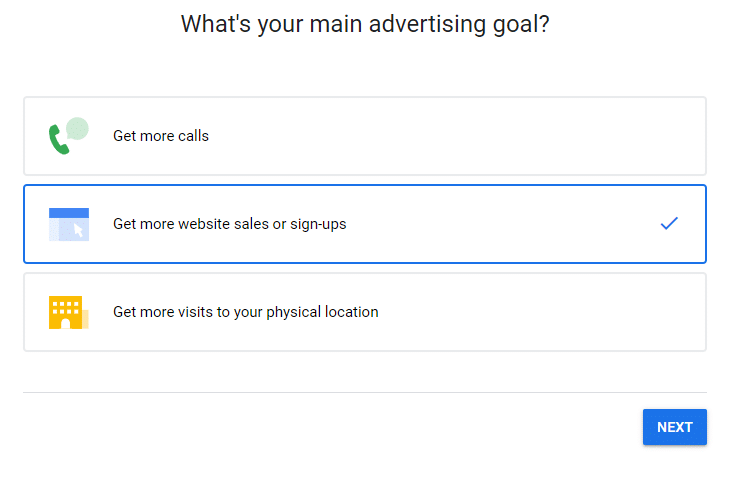
다양한

